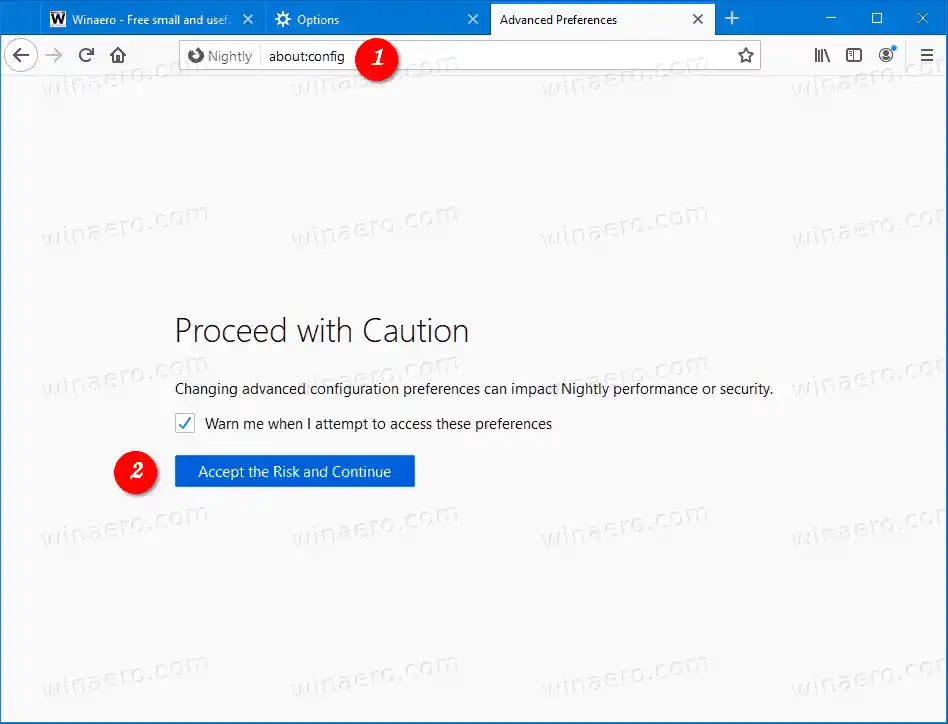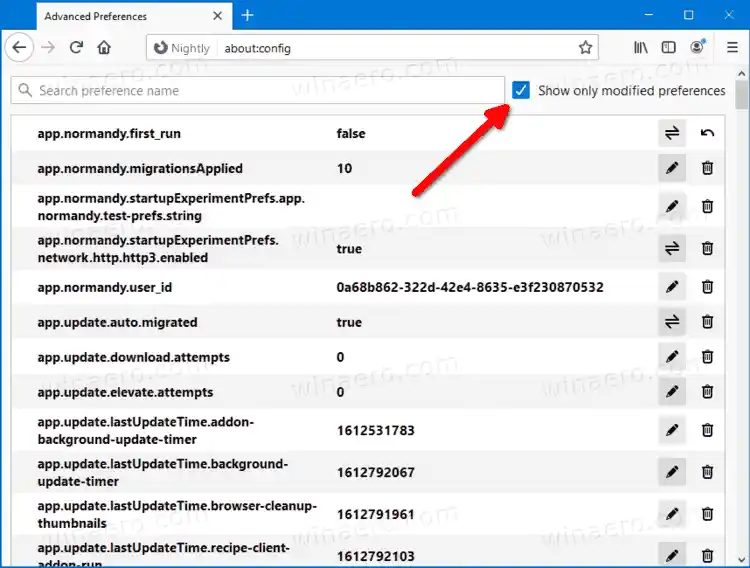मोज़िला फ़ायरफ़ॉक्स के सभी संस्करणों में एक छिपा हुआ शामिल है कॉन्फ़िगरेशन संपादक. आप एड्रेस बार में about:config टाइप करके इसे खोल सकते हैं। साथ ही, इसे नियमित रूप से अपडेट और सुधार प्राप्त होते रहते हैं। उन्नत विकल्प संपादक का वर्तमान संस्करण पेश किया गया थाफ़ायरफ़ॉक्स 67 में।

फ़ायरफ़ॉक्स के बारे में: कॉन्फ़िगरेशन पृष्ठ उदाहरण
जीपीयू क्रैश हो गया
डेवलपर्स ने इस टूल को विशेष रूप से उन्नत उपयोगकर्ताओं के लिए जोड़ा है जो ब्राउज़र की डिफ़ॉल्ट कॉन्फ़िगरेशन से खुश नहीं हैं। अभी के लिए, उपयोगकर्ता उन्नत कॉन्फ़िगरेशन संपादक में बदले हुए विकल्पों को आसानी से देख सकता है क्योंकि उनके नाम बोल्ड में दिखाए गए हैं।
हालाँकि, यह सुविधाजनक नहीं है क्योंकि विकल्पों की सूची बहुत लंबी है, और यदि आप इसे स्क्रॉल करने का निर्णय लेते हैं तो इसमें बहुत अधिक समय लगता है। इसके अलावा, about:config संपादक ब्राउज़र के छिपे हुए और नियमित दोनों विकल्पों को उजागर करता है। अब तक, आपके पास अपरिवर्तित सेटिंग्स को बाहर करने और केवल जिन्हें आपने समायोजित किया है उन्हें दिखाने का कोई तरीका नहीं था।
फ़ायरफ़ॉक्स संस्करण 87 से शुरू करके, अब केवल संशोधित विकल्पों को about:config पेज पर सूचीबद्ध करना संभव है। अंत में, संस्करण 87 ऐसा करने के लिए एक नए चेकबॉक्स के साथ आता है। यह पोस्ट आपको दिखाएगी कि फ़ायरफ़ॉक्स में about:config में केवल संशोधित विकल्प कैसे दिखाए जाएं।
फ़ायरफ़ॉक्स में About:Config पर केवल संशोधित प्राथमिकताएँ दिखाने के लिए
- फ़ायरफ़ॉक्स खोलें.
- एड्रेस बार में about:config टाइप करें या कॉपी-पेस्ट करें।
- पर क्लिक करेंजोखिम स्वीकार करें और जारी रखेंपरसावधानी के साथ आगे बढ़नापृष्ठ।
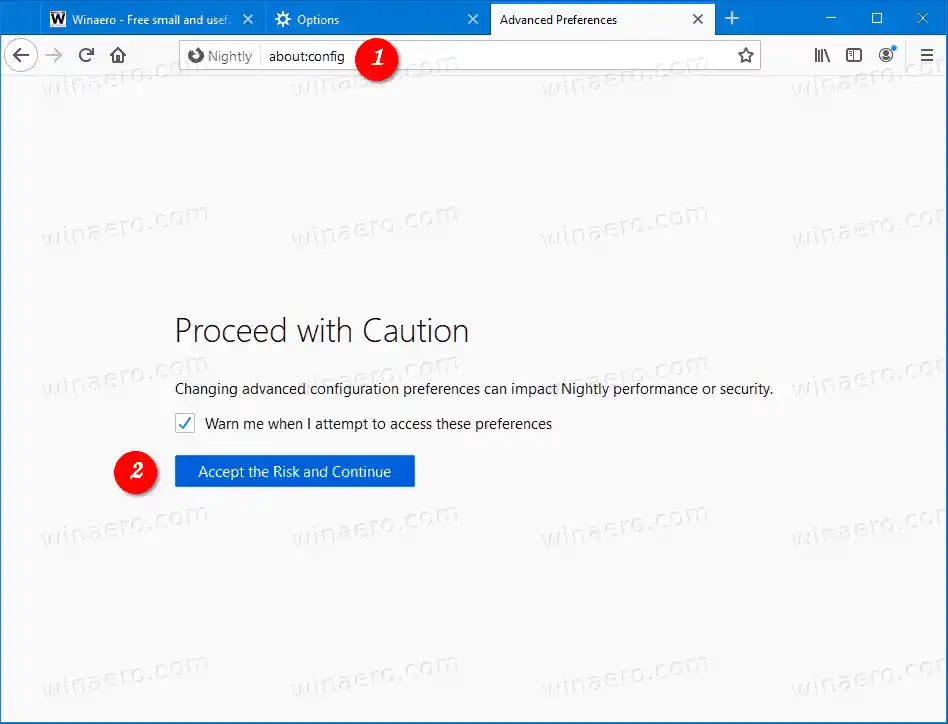
- विकल्प को चालू करें (चेक करें)।केवल संशोधित प्राथमिकताएँ दिखाएँखोज बॉक्स के बगल में.
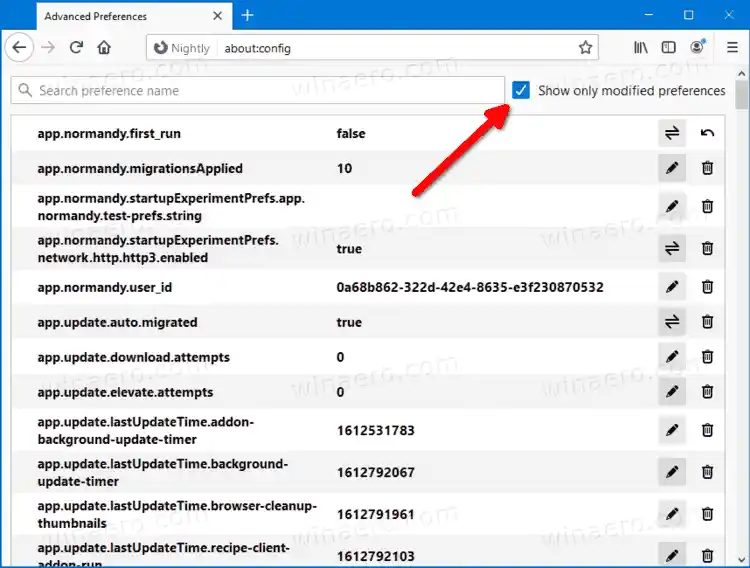
- विकल्प सूची अब केवल संशोधित विकल्प दिखाती है।
आप कर चुके हो।
मॉनिटर रिज़ॉल्यूशन कैसे जांचें
यह वास्तव में उन उपयोगकर्ताओं के लिए एक स्वागत योग्य बदलाव है जो फ़ायरफ़ॉक्स के छिपे हुए विकल्पों को नियमित रूप से बदलते हैं और जल्दी से याद रखना चाहते हैं कि उन्होंने क्या बदलाव किया है। फ़ायरफ़ॉक्स 87 को 23 मार्च, 2021 को स्थिर शाखा में जारी किया जाएगा।